HDR = High Dynamic Range, sind Bilder mit einem großen Tonwertumfang. Dies bedeutet, dass sowohl die dunklen Bereiche perfekt Ausgeleuchtet sind, die hellen Bereiche dabei jedoch nicht überstrahlen. Um HDR Bilder zu erstellen muss eine Belichtungsreihe von ein und demselben Motiv aufgenommen werden. Die Belichtungsreihe umfasst in der Regel ein unterbelichtetes Bild (damit die hellen Bereiche wie z.B. der Himmel nicht ausbrennen), ein normal belichtetes Bild und ein überbelichtetes Bild (um Zeichnungen in den dunklen Bereichen heraus zu holen).
Belichtungsreihe mit der Kamera aufnehmen
Um eine korrekte Belichtungsreihe zu erstellen dürfen die einzelnen Bilder der Reihe keinesfalls verwackeln und müssen exakt übereinstimmen. Deshalb sind ein Stativ und ein Kabelauslöser unvermeidlich.
- Das Stativ aufstellen, die Kamera auf dem Stativ befestigen, zum Motiv ausrichten und den Bildausschnitt wählen.
- RAW Format einstellen, falls ihr das nicht sowieso verwendet.
- Manuelle Programmeinstellungen M wählen.
- Belichtungsprogramm an der Kamera einstellen (am Bsp. Canon EOS 60D):
Menü > zweiter Menüabschnitt > Beli.korr./AEB > Set drücken > und am Auswahl-Rädchen drehen bis sich die Zahlen spreizen > mit Set bestätigen.
Weitere Infos zur Einstellung gibt’s im jeweiligen Kamerahandbuch.
Ich habe mir diesen Punkt zur schnellen An- und Abwahl in mein benutzerdefiniertes Menü gelegt.
- Wichtig: Die Blende bleibt gleich, nur die Verschlusszeit ändert sich!
Ich wähle meist eine Blende f11 oder f13.
Die Verschlusszeit richtet sich nun nach dem jeweiligen Umgebungslicht.
- ISO Automatik abstellen. Der ISO Wert soll gleich bleiben. Empfehlenswert ist ISO 100.
- Bildstabilisator abstellen. Dieser führt nur zu Verwackelungen und ist auf einem festen Stativ nicht notwendig.
Ein Blendenschritt drunter (also -1 EV) und ein Blendenschritt drüber (also +1 EV) reichen in der Regel vollkommen aus. Es können aber auch Reihen aus mehr als drei Bildern aufgenommen werden, beispielsweise EV -2 -1 0 +1 +2.
- Jetzt noch den Autofokus ausstellen und manuell auf den gewünschten Punkt fokussieren.
- Mittels Kabelauslöser die drei Bilder für die Belichtungsreihe aufnehmen.
Sind die Pixel auf die Speicherkarte gebannt, heißt es ab nach Hause zum Tonemapping um die Bilder für die Ausgabe am Monitor zu verarbeiten. Was sich genau dahinter verbirgt, lest ihr besser auf Wikipedia nach. Kurz: Tonemapping führt die drei Bilder zu einem Bild zusammen. Ein simples übereinanderlegen der Bilder in Photoshop reicht hier nicht aus – da sind schon ein paar Schritte mehr notwendig. Um Belichtungsreihen zusammenzufügen gibt es verschiedene Programme und Vorgehensweisen.
Ich mache es mir hier einfach und verwende das Programm Photomatix Essentials von HDRsoft, welches knapp 35 Euro kostet. Diese Investition lohnt sich, wenn man öfter mal HDR Bilder erstellt. Das Programm bringt eine kostenlose Testversion mit, die ich jedem nur ans Herz legen kann. Photomatix Pro kostet ca. 84 Euro und bietet ein paar mehr Funktionen, mir reicht die einfache und günstigere Variante zu.
Vorher habe ich das Freeware Programm HDRtist am Mac ausprobiert – kein Vergleich und kann ich Nicht empfehlen!
Vorarbeit in Lightroom
Zuerst importiere ich alle Bilder in Lightroom und versehe sie u.a. mit dem Schlagwort ‚Belichtungsreihen‘. So kann ich bei Bedarf gezielt nach Belichtungsreihen suchen oder diese ausschließen. In Lightroom wähle ich eine Reihe aus und passe diese wie folgt an:
- Temperatur und Tonung auf den Wert des normal belichteten Bildes anpassen. Oder alle gleich nach Belieben anpassen.
Ich nehme meistens keinen Weißabgleich in der Kamera vor, da ich im RAW Format fotografiere und dies immer hinterher mache.
- Objektivkorrektur an allen drei Bildern vornehmen.
- Kleinere Korrekturen und Ausbesserungen mit der Bereichsreparatur.
z.B. Flecken entfernen oder sich bewegende Vögel.
Für genaue Korrekturen zoomt ihr am besten in die 100% Ansicht des Bildes. - WICHTIG: alle Änderungen müssen an allen drei Bildern gleichermaßen vorgenommen werden!!!
Sprich, schneidet ihr ein Bild zu, müssen die anderen beiden ebenfalls entsprechend zugeschnitten werden. Deshalb nehme ich solche auffälligen Änderungen erst im späteren HDR Bild vor.
- RAW Bilder als TIFF Datei in höchster Qualität und entsprechender Bildgröße speichern.
HDR Bilder mit Photomatix
Photomatix ist einfach und selbsterklärend, aber sehr wirkungsvoll!
- Programm öffnen und die oben gespeicherten TIFF Dateien auswählen. Photomatix verrechnet diese automatisch (tonemapping) zu einem Bild.
- Auf Wunsch kann Photomatix bei der Verrechnung auch Geisterbilder entfernen. Dies klappt allerdings nur bedingt, je nachdem wie stark die Geisterbilder sind.
- Nun habt ihr ein HDR Bild vor euch und könnt euch an den Reglern von Photomatix ganz nach eigenem Wunsch und Vorlieben austoben. Erlaubt ist was gefällt!
- Was mir im Programm fehlt: ein Retour Button der mich zurück zur vorherigen Einstellung bringt. Wäre gerade beim Ausprobieren der verschiedenen Effektmodi sehr hilfreich.
- Anschließend noch das HDR Bild speichern und in Lightroom oder Photoshop schärfen.
In Lightroom oder Photoshop zum vollendet HDR Bild
Die endgültige Bildschärfe verpasse ich dem Bild nach dem Tonemapping. Hierzu verwende ich:
- Lightroom, wenn ich alles nur ein wenig schärfen möchte oder
- Photoshop, wenn ich mit Masken arbeite und nur einen Teil des Bildes schärfe.
- In beiden Programmen könnt ihr immer über die Regler auf das HDR Bild Einfluss nehmen und z.B. den Kontrast noch etwas erhöhen.
- Das Bild in entsprechend benötigter Größe und Auflösung als JPG speichern.
- Kamera + Stativ + Kabelauslöser = Belichtungsreihe aufnehmen
- In Lightroom Weißabgleich & Objektivkorrektur vornehmen + exportieren.
- In Photomatix Bilder zum HDR zusammenfügen und anpassen.
- In Lightroom oder Photoshop schärfen und als JPG speichern.
Kurz und knapp zusammengefasst
- Kamera + Stativ + Kabelauslöser = Belichtungsreihe aufnehmen
- In Lightroom Weißabgleich & Objektivkorrektur vornehmen + exportieren.
- In Photomatix Bilder zum HDR zusammenfügen und anpassen.
- In Lightroom oder Photoshop schärfen und als JPG speichern.
Seht ihr, sieht viel aus, ist aber kurz und knapp zusammengefasst doch recht schnell und einfach zu handhaben.
HDR Bilder – schön oder übertrieben?
Ich habe ein gespaltenes Verhältnis zur HDR Fotografie. Einerseits ist HDR ein fantastischer Weg um den kompletten Dynamikumfang in Pixeln auf ein Bild zu bannen, andererseits gaukelt übertriebenes HDR eine vollkommen andere Wirklichkeit vor. Auf jeden Fall ist HDR ein beliebtes Gestaltungsmittel in der Fotografie und bleibt im Rahmen der künstlerischen Freiheit wohl auch immer ein Streitthema mit Liebhabern und Gegnern.
Hier muss jeder selbst für sich entscheiden wie surreal ein HDR Bild wird oder ob es, minimalistisch eingesetzt, die Schönheit eines Motives unterstreicht.
Und nun viel Spaß und tobt euch aus.
Dieser Workflow stellt sicher nicht das Non plus ultra dar, sondern ist lediglich eine Niederschrift meiner Vorgehensweise. Sollte ich hier im Sinne der ‚Betriebsblindheit‘ an einigen Ecken und Enden falsch heran gehen, freue ich mich auf eure Verbesserungstipps.



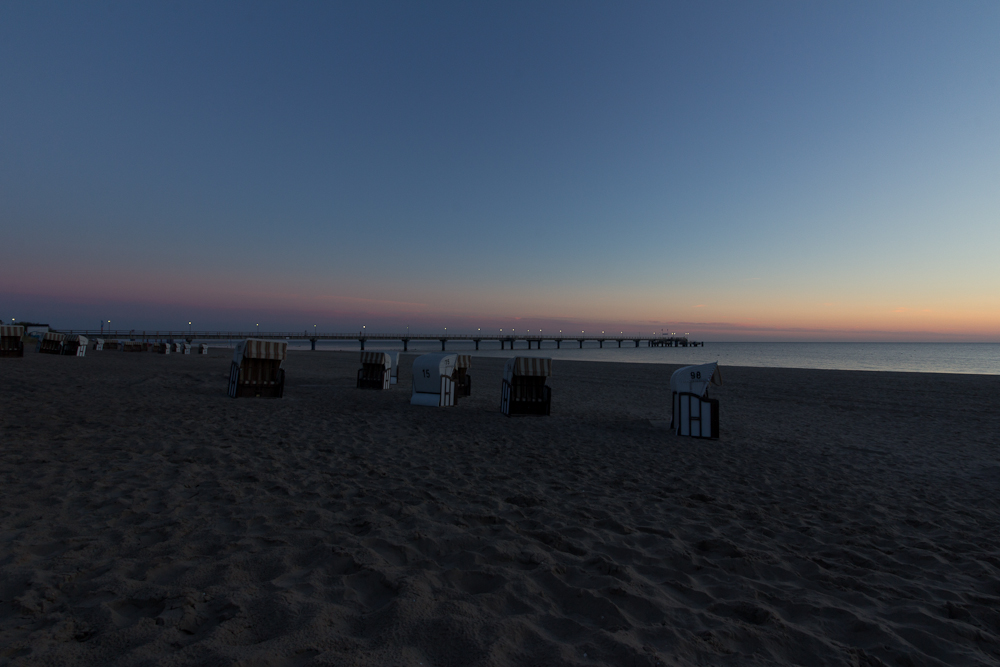


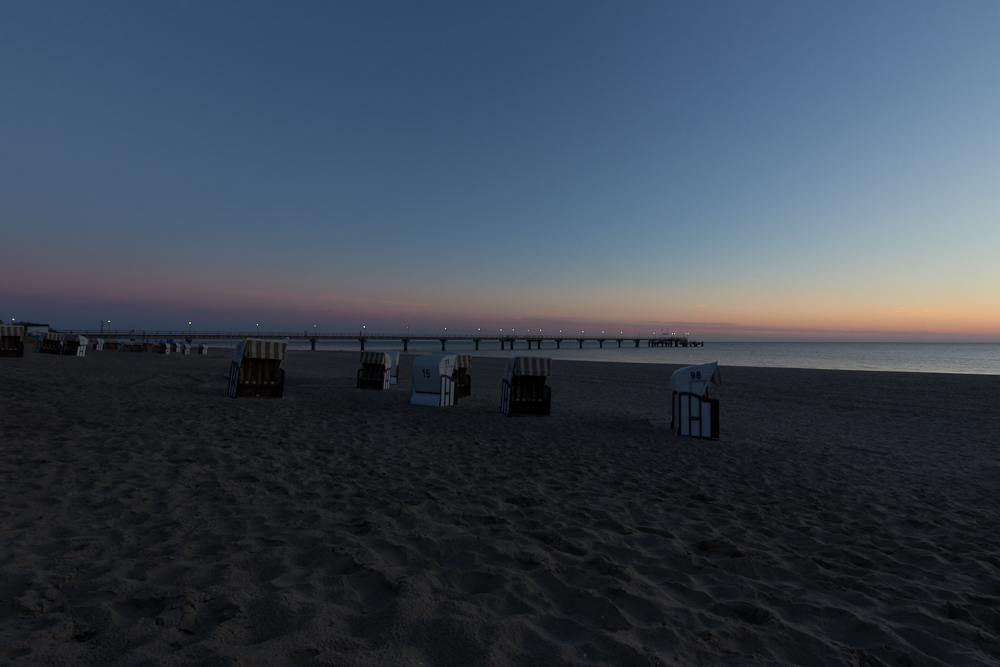


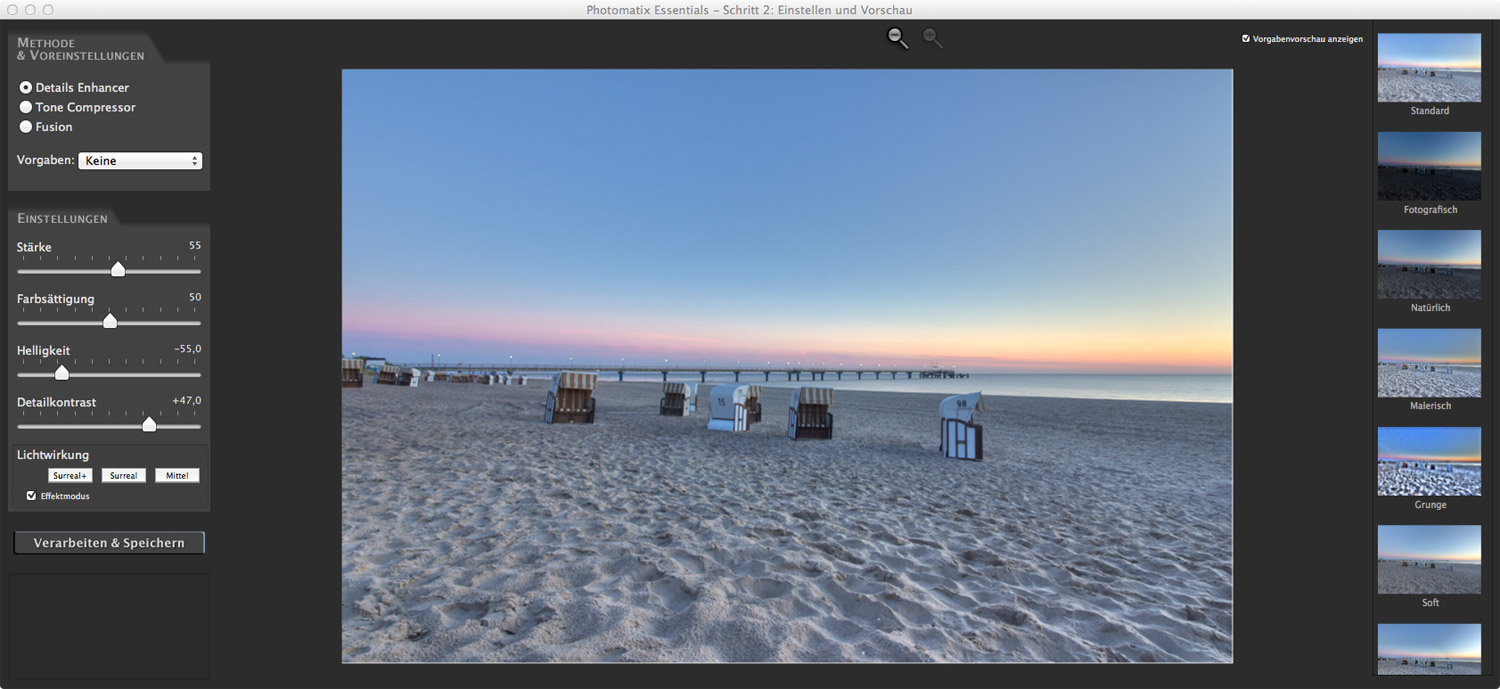




Richtig starkes tutorial und tolles ergebnis! Klasse Christina :)
Danke @Benno :)
Damit sollte jeder Anfänger zu schönen HDR Aufnahmen kommen wenn er die Programme wie Du nutzt.
Hey Christina, ich bin begeistert! Ein tolles Tutorial, vielleicht probiere ich das bei der nächsten Reise auch mal aus :-)
Liebe Grüße, Jana
@Jana
Ja probiere es unbedingt mal aus. Ich einfacher als es zunächst erscheint.
Ich freue mich auf deine Bilder :)
LG Christina
Schönes Tutorial :-) Ich finde es übrigens schön, dass du die Bilder so dezent lässt. Übertriebene HDR-Bilder mag ich persönlich nicht, weil die zu sehr nach Zeichnung und irreal aussehen.
Denke, ich werde mich auch mal wieder an HDR versuchen. Habe noch ein paar alte Belichtungsreihen auf dem Rechner, aber die vielen Einstellungsmöglichkeiten bei Photomatix ließen mich nie zufrieden sein mit dem Ergebnis. Erst fand ich das eine schön, dann das andere..ich konnte mich einfach nicht entscheiden ;-)
Wenn mein aktuelles Fotoprojekt fertig ist, mache ich mich auch mal wieder an HDR – deinem Tutorial sei Dank :-)
Viele Grüße,
Alex
@Alex:
Welches Photomatix verwendest du denn? Das einfache Essentials oder die Pro Version?
Um dich von den vielen Möglichkeiten nicht verwirren zu lassen, schalte einfach die Vorschau auf der rechten Seite aus. Die Versionen „malerisch“ und „grunge“ usw. sind doch eher für übertriebenere HDR gedacht. Und zu viele Möglichkeiten bringen mich auch durcheinander. Vor lauter Spielerein verliert man das eigentliche Motiv aus dem Auge.
LG Christina
Sehr gut erklärt und das HDR-Bild gefällt mir auch ausgesprochen gut! Mir selbst ist das meist zu aufwändig und ein erster Versuch vor längerer Zeit ist kläglich gescheitert, aber ich hatte auch nicht das richtige Programm dazu. LG, Conny
@Lichtbildwerkerin/Conny:
Vielen Dank dir :)
Hdr ist leider etwas aufwändiger, aber wenn man einmal seinen Workflow raus hat, geht es etwas schneller.
Nach etwas rumspielerei findet man den für sich geeigneten Weg und welche Einstellung man für seine Bilder bevorzugt.
Nicht aufgeben, ich würde gern ein HDR Bild von dir sehen.
LG Christina
Ein tolles Tutorial und ich persönlich mag HDR Bilder sehr gerne (auch die übertriebenen zum Teil *lach*). Bisher war das aber viel zu umständlich. 1. Kein Stativ 2. Keine automatischen Belichtungsreihen an der Kamera (in Kombination zu Punkt eins, ist das manuelle Umstellen einfach ein Kill-Argument für HDR) und 3. Kein Photomatix und auch keine Lust es zu kaufen. xD
Jetzt hab ich mir aber erst mal Lightroom gekauft und wenn ich es endlich mal schaffe, damit flüssig zu arbeiten, dann werde ich mich ganz sicher nochmal an die Belichtungsreihen wagen. ^_^ An dein Tutorial denke ich da ganz sicher wieder.
Liebe Grüße
Christina
@Christina: So umständlich sind die Belichtungsreihen gar nicht. Aber es stimmt, ohne Stativ und vor allem ohne Programm ist es schon doof. Ich hatte auch einige Belichtungsreihen auf meinem Rechner schlummern, aus denen nie was geworden ist – bis ich mir dann doch Photomatix zu gelegt habe.
Aber vielleicht legst du ja doch mal los mit HDR. Ich freue mich jedenfalls auf deine Bilder :)
LG Christina
Jetzt erst entdeckt (deine Bilder hatte sich schon vorher gesehen) und ich bin begeistert. Toll erklärt. Werde ich auf alle Fälle mal ausprobieren. Danke!
Gruß Simone
Uff, besten Dank! Ich hatte eigentlich schon aufgegeben HDR´s zu machen, aber mit Einer Erklärung, vor allem mit Lightroom, habe ich nun doch angefangen! Danke
Elmar